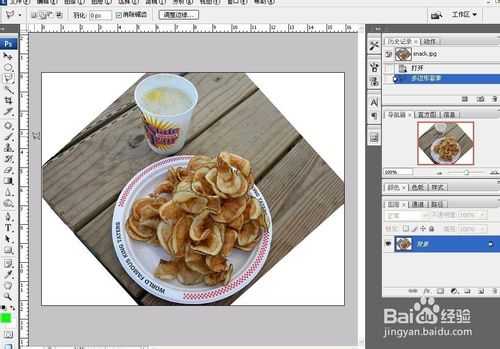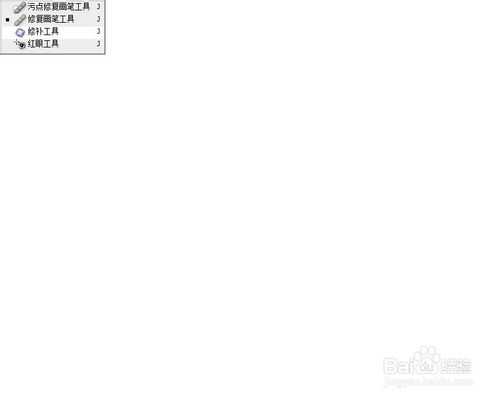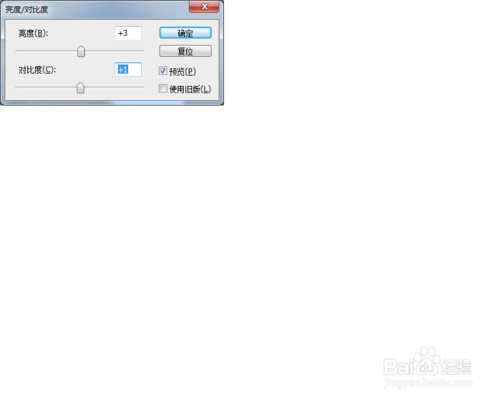这篇教程是向的朋友介绍PS巧妙修复图片中的木板缝隙方法,教程很不错,推荐到,喜欢的朋友一起来学习吧!
方法/步骤
1、使用多边形套索工具选取缝隙部分。
2、点击工具栏选择修补工具。
3、点击选区稍往下拖动。
4、如果会出现发白的现象,可以用套索工具选区发白的区域,然后用仿制图章工具,按住alt键再点击鼠标左键复制附件正常的区域。再到发白区域单击鼠标左键填充。
5、其余也跟上面步骤一样。如果要选的区域较小,比较难选。可以先按Ctrl和+号键放大视图再选。按Ctrl和-号缩小。
6、修补完之后可以调整一下亮度对比度。点击图像-->调整-->亮度对比度。适量调整参数。
7、最后效果图。
注意事项
用仿制章工具要耐心点。
以上就是PS巧妙修复图片中的木板缝隙教程,一起来看看吧!
风云阁资源网 Design By www.bgabc.com
广告合作:本站广告合作请联系QQ:858582 申请时备注:广告合作(否则不回)
免责声明:本站资源来自互联网收集,仅供用于学习和交流,请遵循相关法律法规,本站一切资源不代表本站立场,如有侵权、后门、不妥请联系本站删除!
免责声明:本站资源来自互联网收集,仅供用于学习和交流,请遵循相关法律法规,本站一切资源不代表本站立场,如有侵权、后门、不妥请联系本站删除!
风云阁资源网 Design By www.bgabc.com
暂无评论...
更新日志
2024年09月25日
2024年09月25日
- 纯音入心系列纯音乐《天籁古筝》1CD[MP3][331MB]
- 男女对唱典藏天碟《发烧对唱·那个季节里的歌DSD》10CD[WAV]
- 群星2010-歌林精选辑[歌林][WAV+CUE]
- TrioZimbalist-PianoTriosofWeinberg,Auerbach,Dvorak(2024)[24-44,1]wav
- 群星.1992-滚石第一流台湾歌·12王牌大车拼【滚石】【WAV+CUE】
- 林子祥.1984-创作歌集【华纳】【WAV+CUE】
- 周汤豪.2010-周汤豪【华纳】【FLAC分轨】
- Mozart-TheStringQuintets-AmadeusQuartet,CecilAronowitz(2017)[24-44,1][WAV+CUE]
- JamesWilliamsDennisIrwin-Focus(2024,Red)[24-48]FLAC
- 藤泽麻衣《空みあげて》[WAV]
- 纯音入心系列纯音乐《中国古筝经典名曲》1CD[MP3][1.3GB]
- 纯音入心系列纯音乐《古筝新奏:岁月静好与筝语,细水流年与筝同》1CD[MP3][846.9MB]
- 670《脆弱敏感小女生》[320K/MP3][27.53MB]
- 曾琳.2011-好好爱我【南方】【WAV+CUE】
- 范晓萱.1995-RAIN【福茂】【WAV+CUE】